Как заставить игры использовать вашу выделенную видеокарту
Если у вас есть игровой компьютер, скорее всего, у вас внутри две видеокарты; встроенная встроенная видеокарта и более мощная выделенная видеокарта. В некоторых играх по ошибке используется встроенная видеокарта вместо выделенной, а поскольку встроенная видеокарта недостаточно мощна для обработки игр, вы получите очень низкие кадры и графику. То есть, в любом случае, если ваша игра не вылетает первой.
К счастью, вы можете вручную указать своему компьютеру использовать выделенную видеокарту для определенных программ и игр. Вот как.
Интегрированные и специализированные видеокарты

Основное различие между интегрированными и выделенными видеокартами заключается в том, что у встроенных графических процессоров нет собственных процессоров или оперативной памяти. Вместо этого встроенная видеокарта использует ресурсы ЦП и ОЗУ компьютера. Так что, если у вас есть 8 ГБ общей оперативной памяти и 1 ГБ общей графической памяти, это уменьшит доступную оперативную память до 7 ГБ. Все эти недостатки снижают вычислительную мощность встроенной видеокарты и делают ее непригодной для требовательных видеоигр.
С другой стороны, выделенная видеокарта имеет собственный процессор, оперативную память и систему охлаждения. Это дает выделенной видеокарте возможность плавно запускать высококачественные видеоигры, но также делает выделенную видеокарту громоздкой и намного более дорогой по цене. Если вы хотите узнать больше, прочитайте нашу статью о том, в чем разница между встроенными и выделенными видеокартами .

Большинство современных процессоров оснащены встроенной видеокартой. Итак, если у вас есть выделенная видеокарта вместе с современным процессором, то у вас есть две работающие видеокарты. В этом случае программное обеспечение вашего компьютера решает, когда использовать каждую видеокарту, чтобы повысить производительность или увеличить время автономной работы.
Иногда это программное обеспечение сбивается с толку и использует не ту видеокарту для программы. Теперь, если эта программа представляет собой высококачественную видеоигру, и ваш компьютер пытается использовать интегрированную графику для ее запуска и рендеринга, вы получите ужасную производительность. Обходной путь для подобных сценариев – указать программному обеспечению вручную использовать выделенную видеокарту для этой видеоигры.
Как настроить видеоигру для использования выделенной видеокарты
Программное обеспечение, отвечающее за переключение графики, зависит от вашей выделенной видеокарты. Если у вас есть NVIDIA, то это будет панель управления NVIDIA, но если у вас AMD, то это будет AMD Radeon Software. В этой статье мы рассмотрим шаги для обоих этих программ. Однако самый первый шаг – идентифицировать программу.
1. Определение исполняемого файла для вашей игры
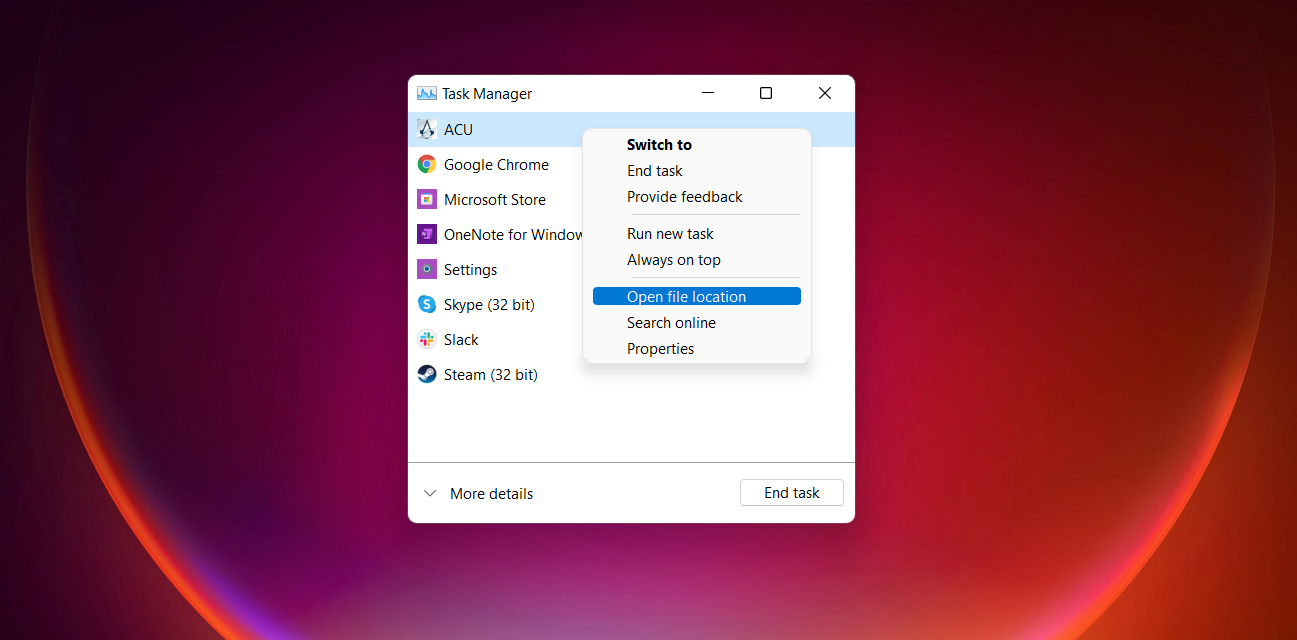
Исполняемый файл или файл .exe, который запускает игру, обычно очевиден, поскольку он в основном похож на GAMENAME.exe, но иногда это не так. Абсолютный способ узнать, какой процесс отвечает за запуск игры, – через диспетчер задач.
- Запустите видеоигру.
- Как только видеоигра будет полностью запущена, сверните игру. Вы можете сделать это, нажав Win + D, чтобы перейти на рабочий стол.
- Нажмите Ctrl + Shift + Esc на клавиатуре, чтобы открыть Диспетчер задач . Кроме того, вы можете найти Диспетчер задач в меню «Пуск».
- Найдите игровой процесс и щелкните его правой кнопкой мыши.
- В меню выберите Открыть расположение файла .
- В проводнике откроется окно, в котором будет показан исполняемый файл в его расположении. Это файл, который вам нужно указать для использования выделенной видеокарты.
2. Изменение настроек в Панели управления NVIDIA.
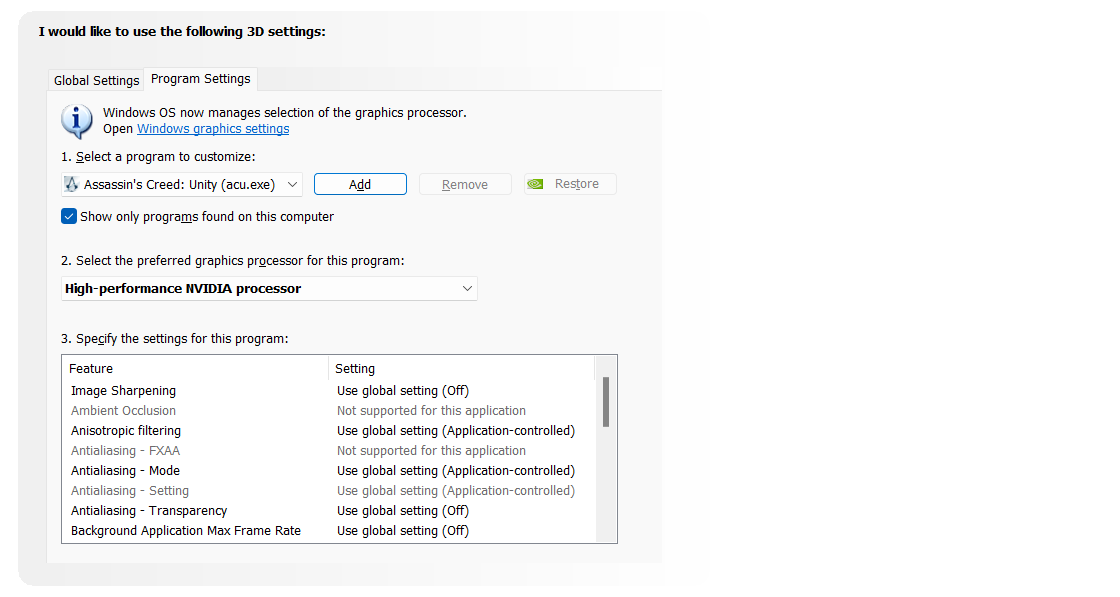
Теперь, когда вы знаете, что это за файл и где он находится, вы можете добавить его на панель управления видеокарты и настроить на постоянное использование выделенной видеокарты. Как упоминалось ранее, это делается через панель управления NVIDIA для видеокарт NVIDIA.
- Щелкните правой кнопкой мыши на рабочем столе.
- В меню выберите Панель управления NVIDIA . Если вы используете Windows 11, выберите Показать дополнительные параметры, а затем выберите Панель управления NVIDIA .
- На панели управления NVIDIA на панели слева выберите Управление настройками 3D .
- Щелкните Параметры программы .
- В разделе « Выберите программу для настройки» выберите « Добавить» . Это откроет ограниченный список ваших программ.
- В окне "Добавить" нажмите " Обзор" .
- Перейдите в папку с файлом, который вы обнаружили в предыдущем разделе, а затем выберите файл игры.
- Щелкните " Открыть" . Теперь ваша игра появится в списке программ.
- В разделе « Выберите предпочтительный графический процессор для этой программы» выберите « Высокопроизводительный процессор NVIDIA» .
- Наконец, в правом нижнем углу нажмите Применить .
- Теперь ваша игра будет использовать вашу выделенную видеокарту, чтобы обеспечить вам гораздо лучшую производительность.
3. Изменение настроек в программном обеспечении AMD Radeon.
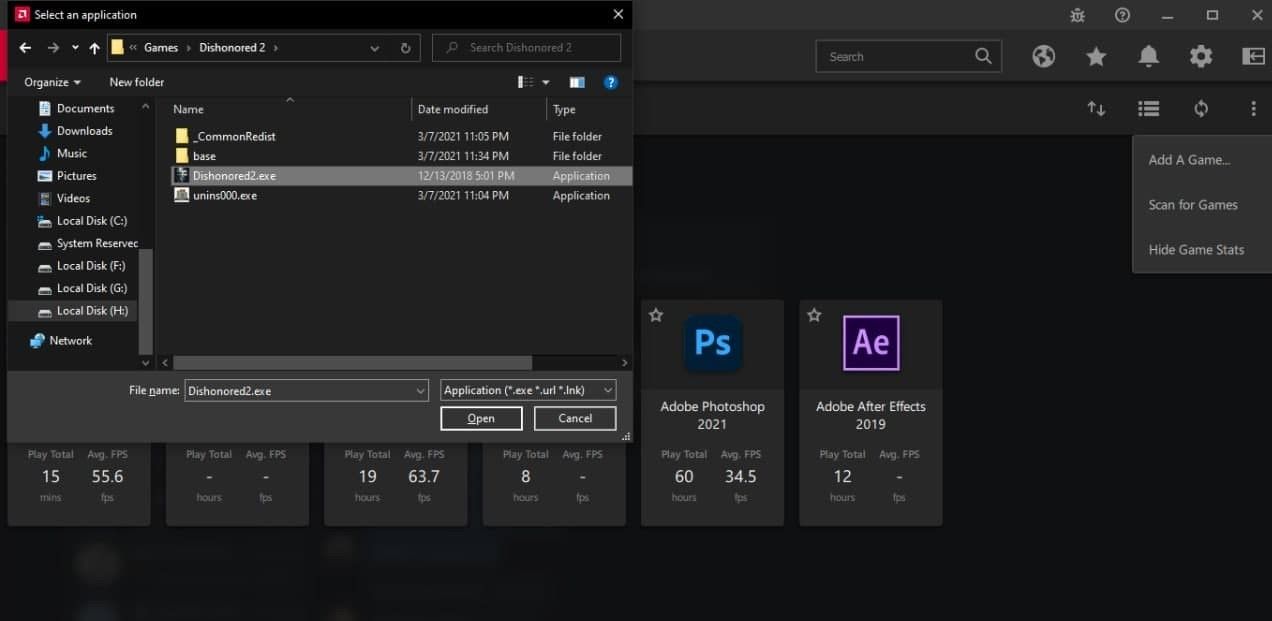
Если у вас есть видеокарта AMD, вам нужно добавить игру в программное обеспечение AMD Radeon, а затем установить для нее игровой профиль.
- Щелкните правой кнопкой мыши на рабочем столе.
- В меню выберите AMD Radeon Software . Если вы используете Windows 11, выберите Показать дополнительные параметры, а затем выберите AMD Radeon Software.
- Внутри программного обеспечения AMD Radeon выберите вкладку Игры сверху.
- Выберите три вертикальные точки справа и нажмите « Добавить игру» .
- Выберите файл игры и нажмите « Открыть» . Это добавит игру и перенесет вас на страницу ее настроек.
- В разделе « Графика» щелкните « Профиль графики» и выберите « Игры» .
Вот и все! В следующий раз, когда вы запустите эту видеоигру, ваша видеокарта AMD будет выполнять тяжелую работу по обработке и приносить вам больше FPS.
Посвящается производительности
Хотя интегрированная графика значительно улучшилась за последние годы, и некоторые из них могут запускать требовательные игры, они все еще нигде не так быстры, как выделенные видеокарты. Теперь, когда вы научились переключаться на выделенную видеокарту, ваши игры должны работать более плавно и работать лучше.
Однако, если даже ваша выделенная видеокарта не может должным образом обрабатывать игры, возможно, пришло время обновить графический процессор.